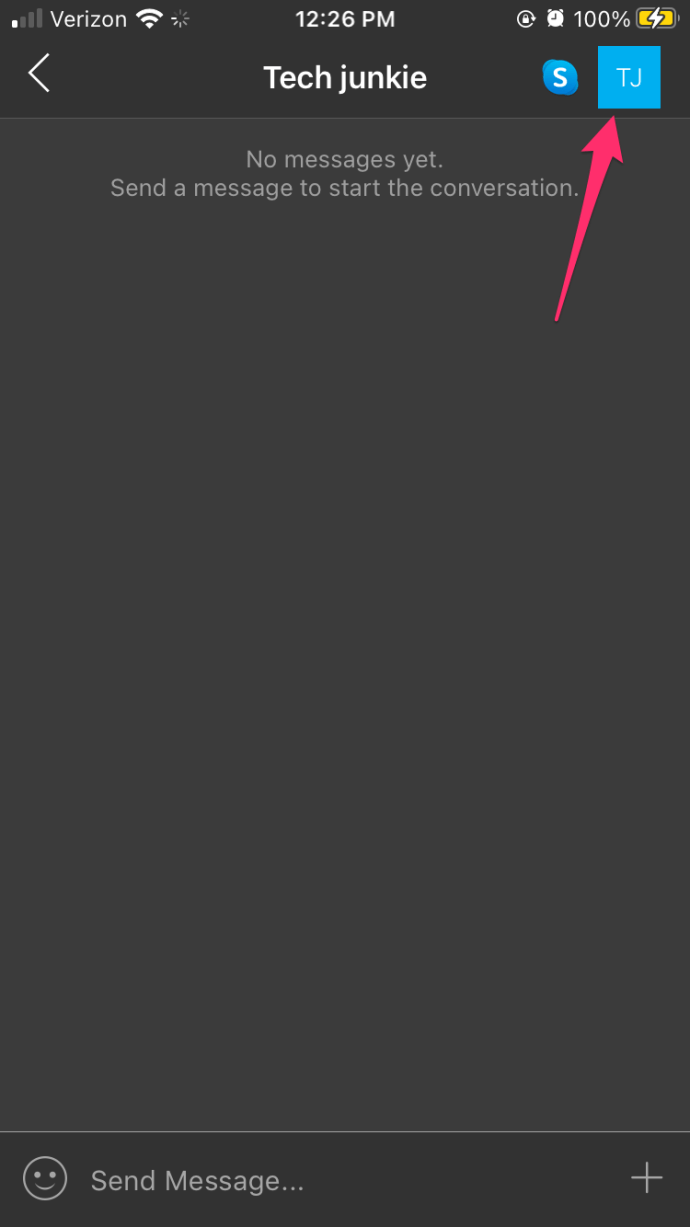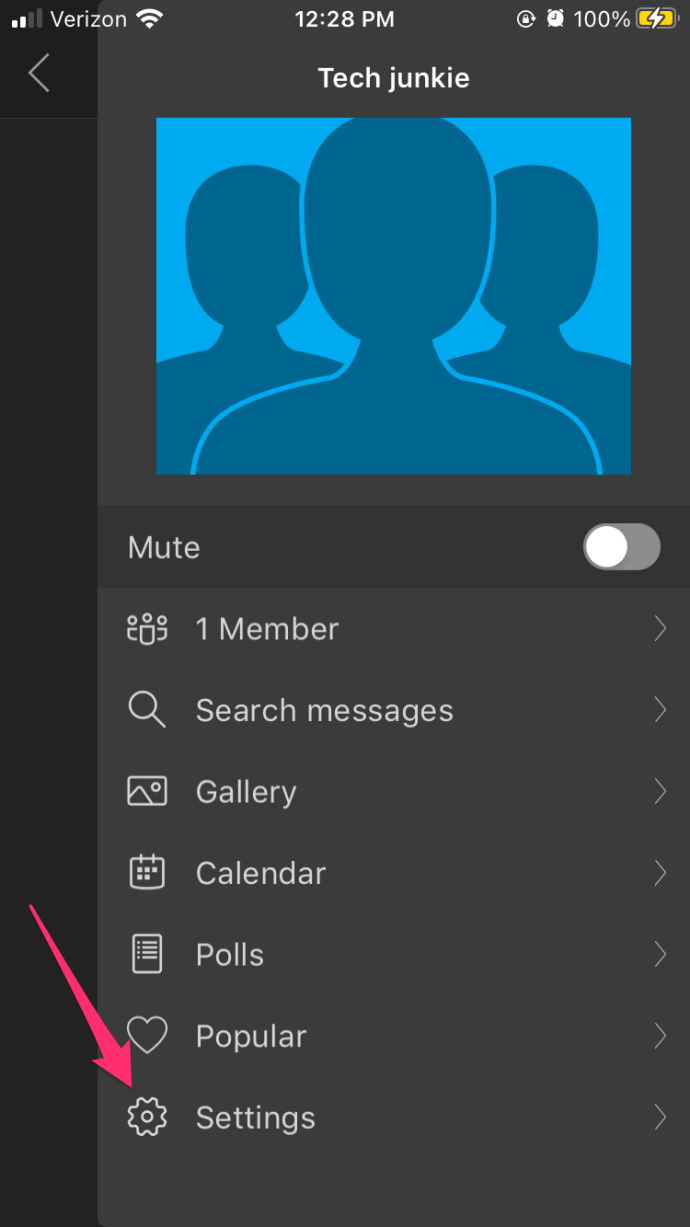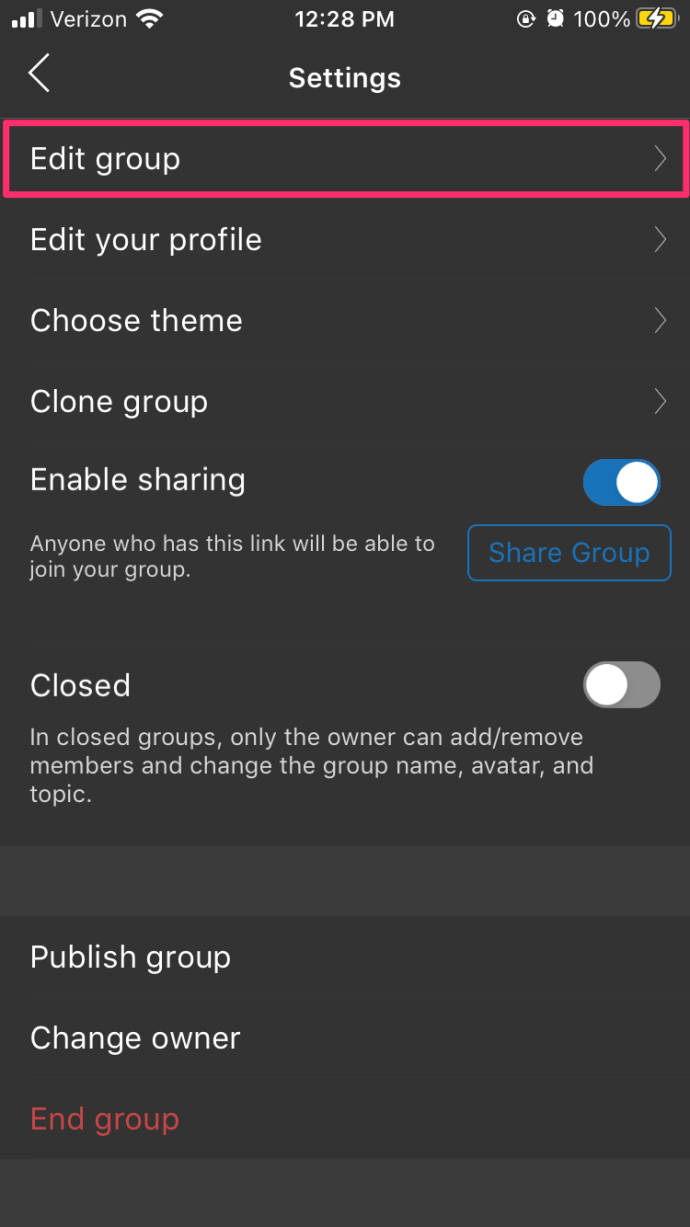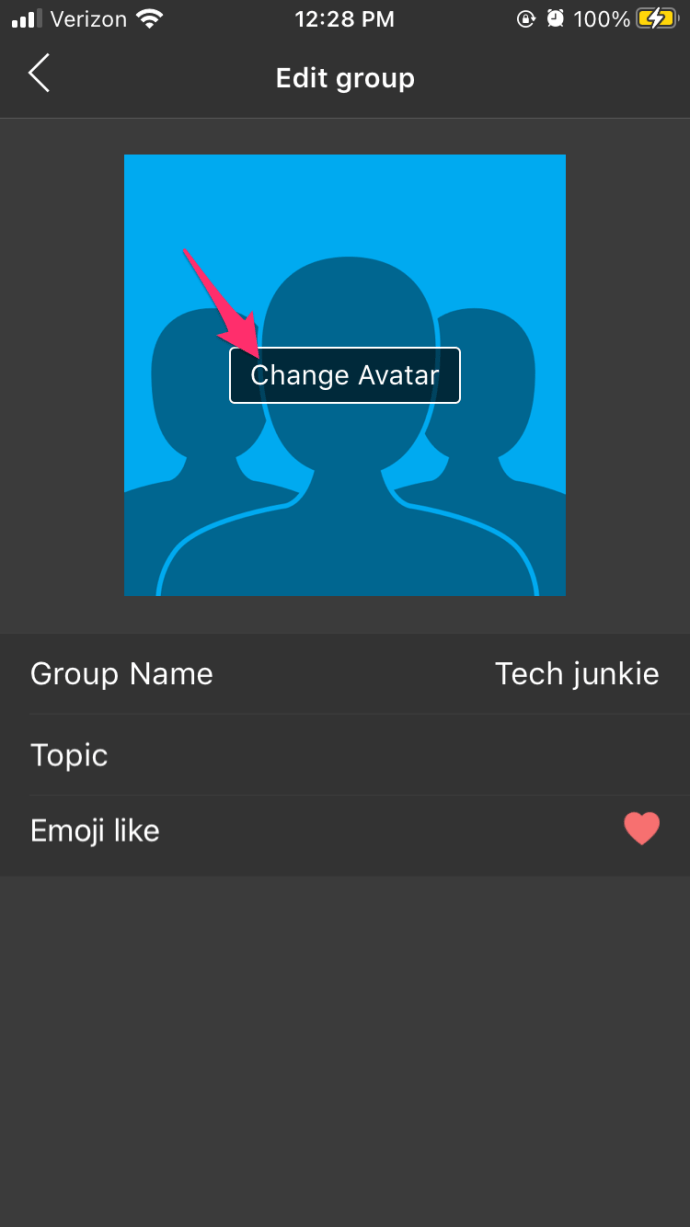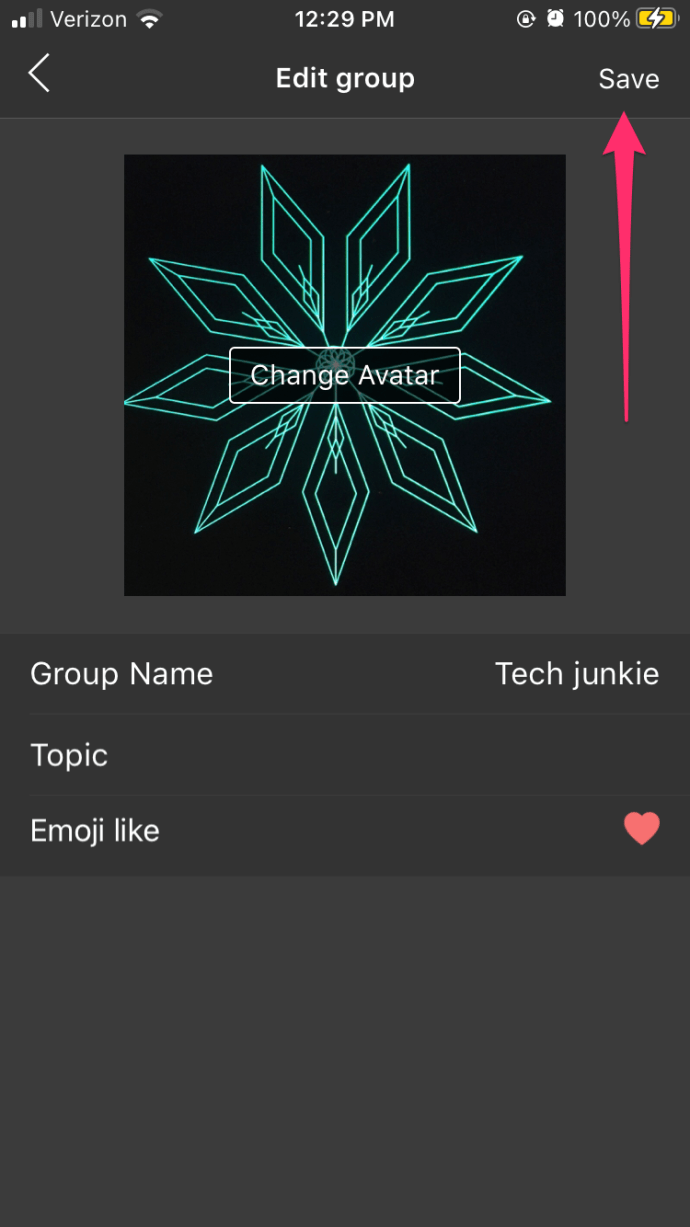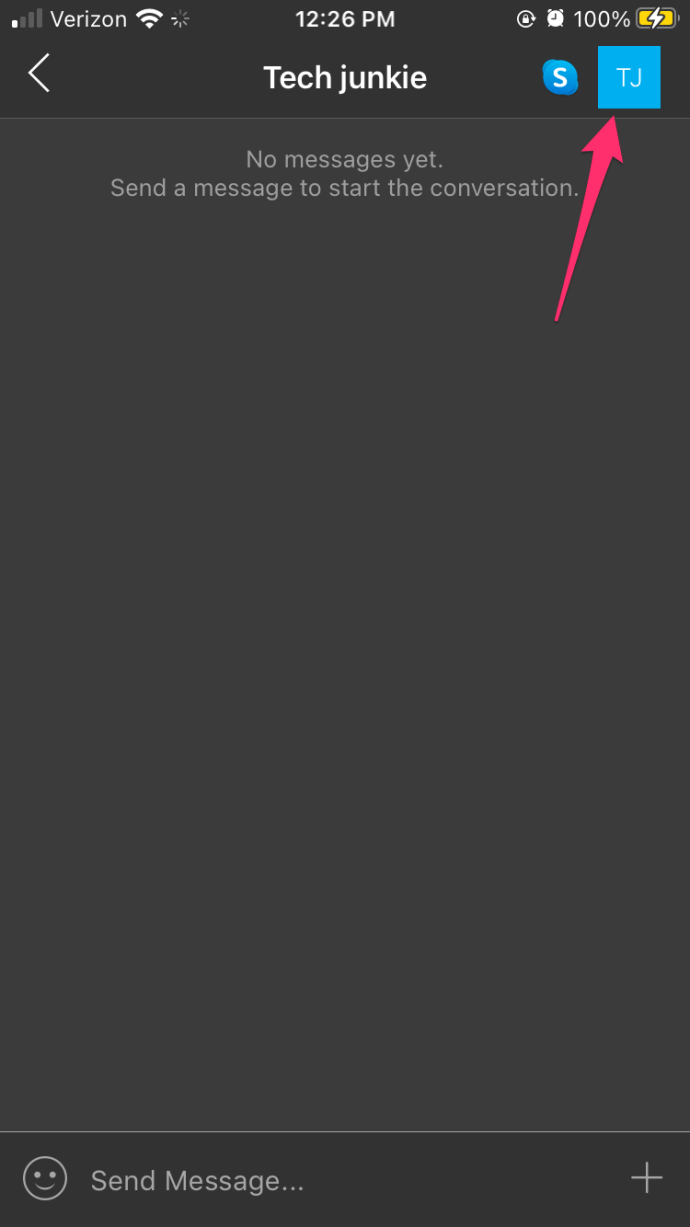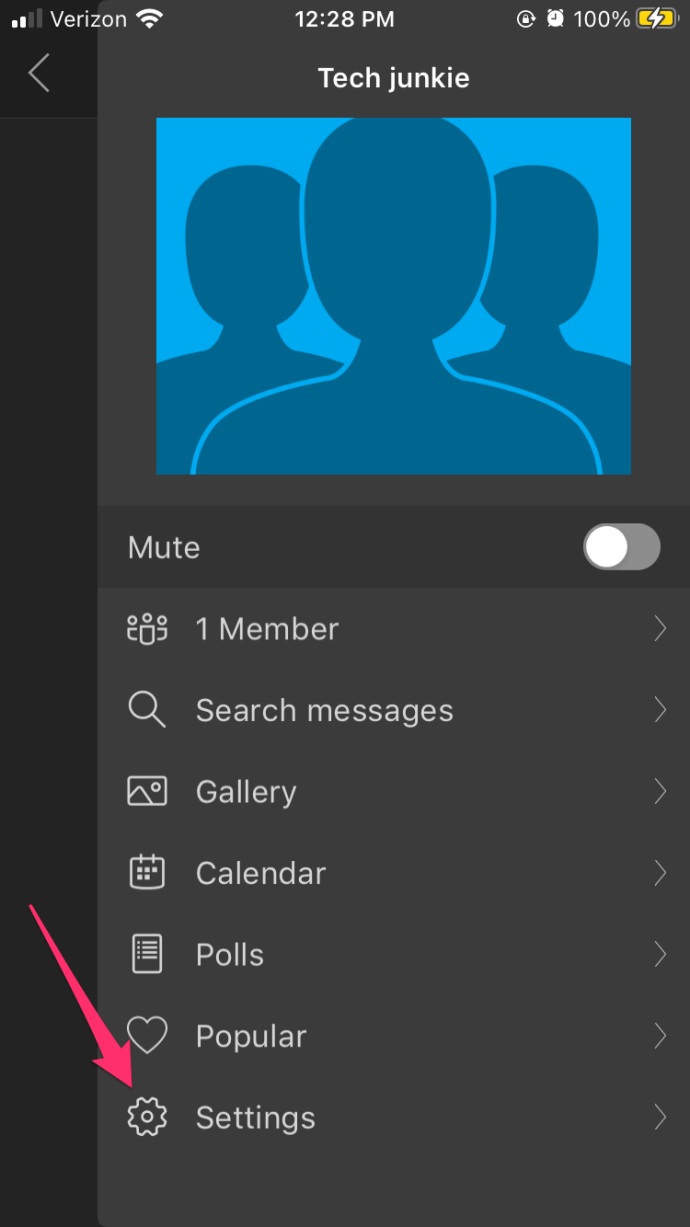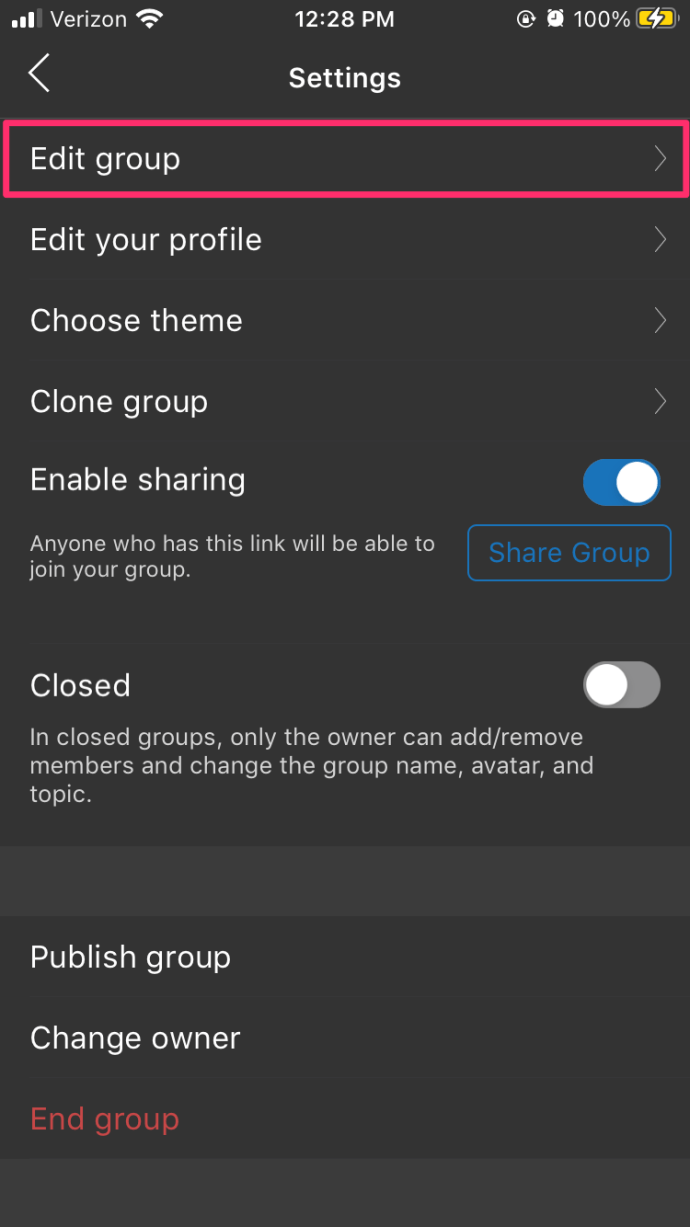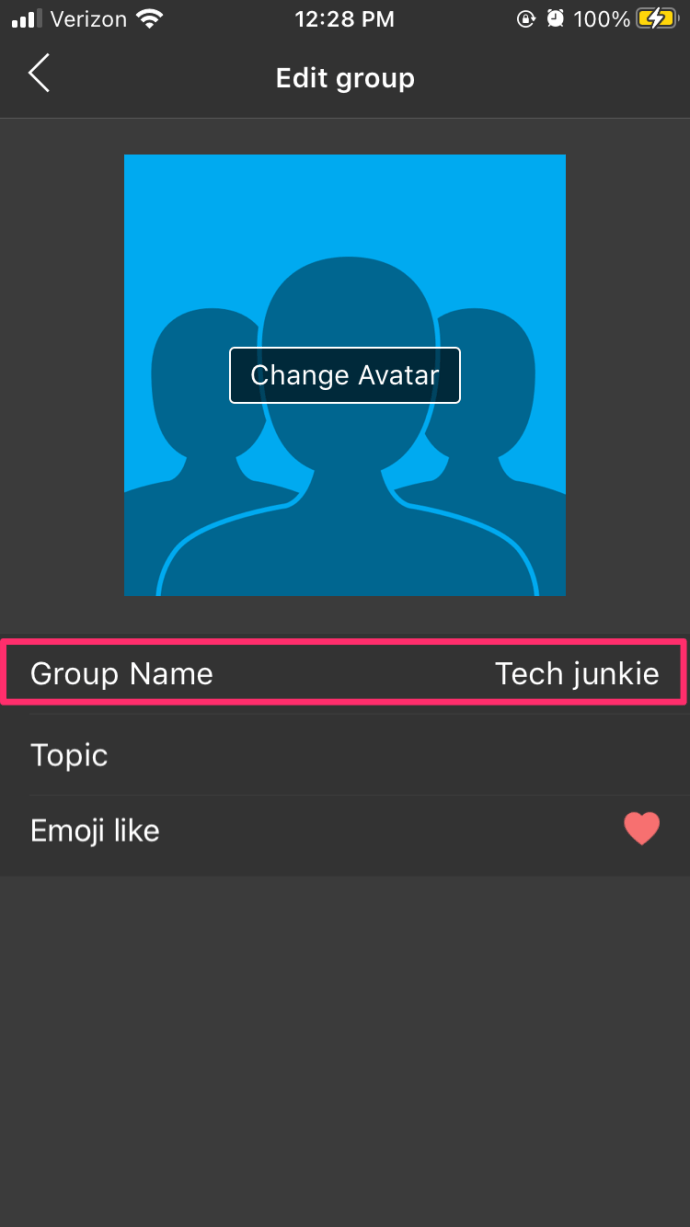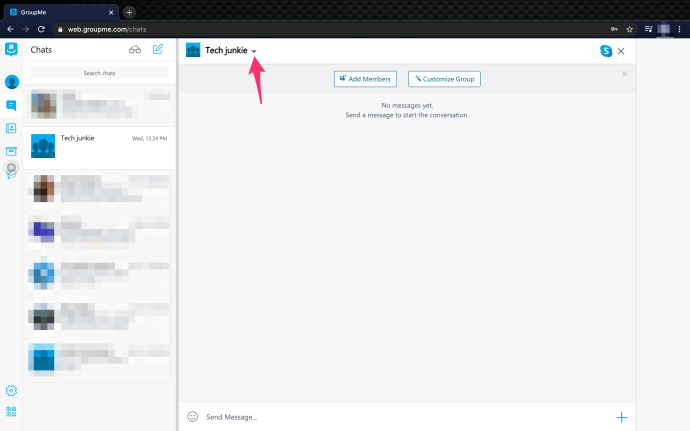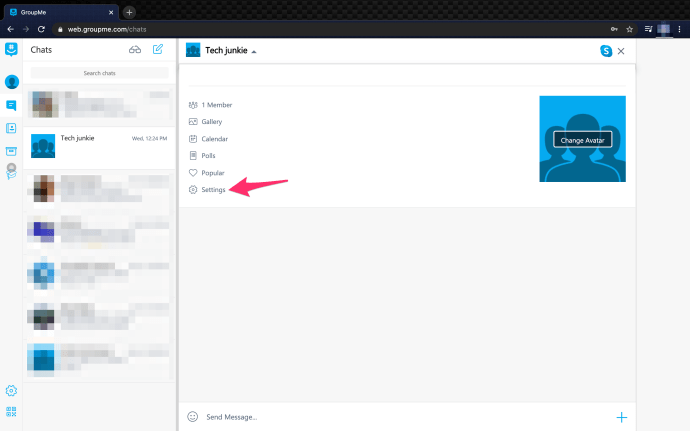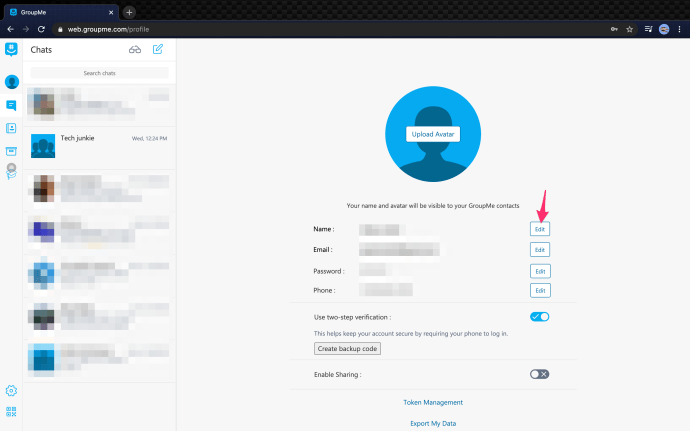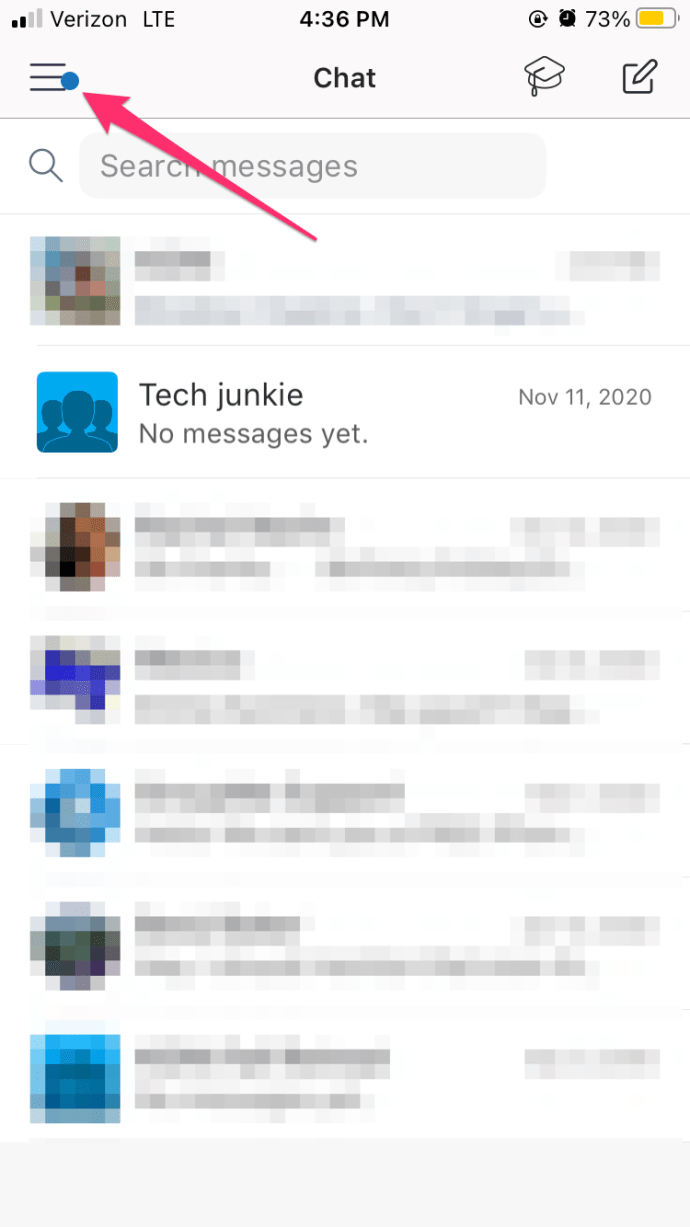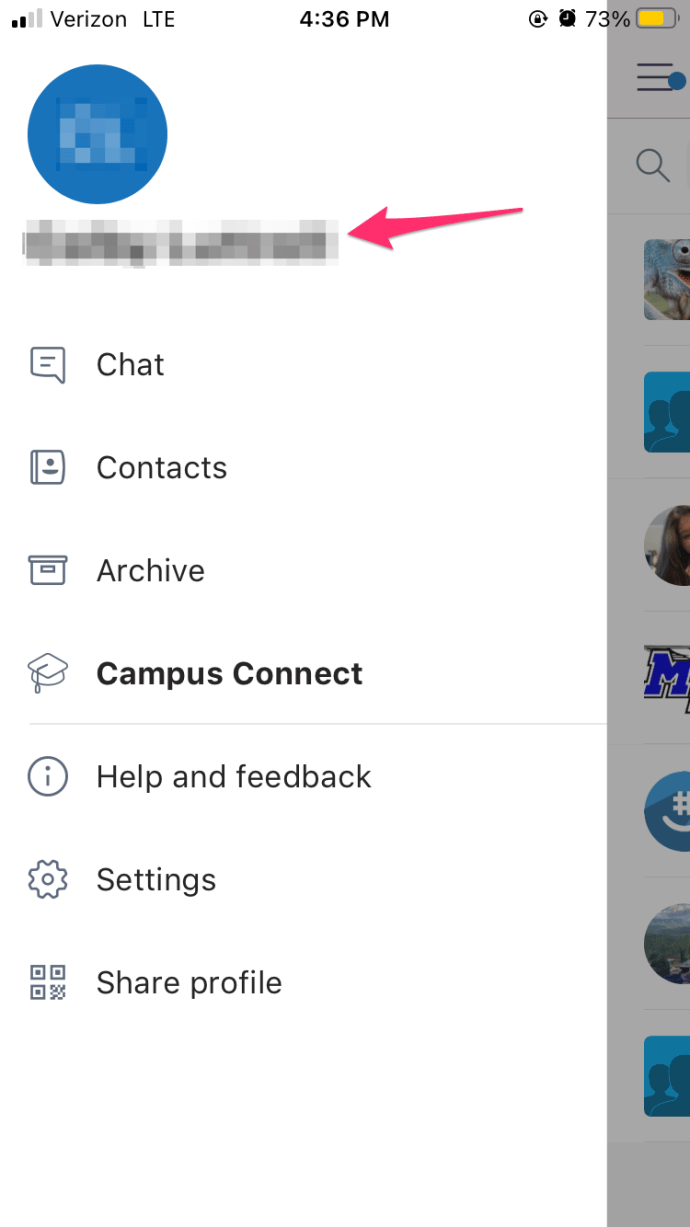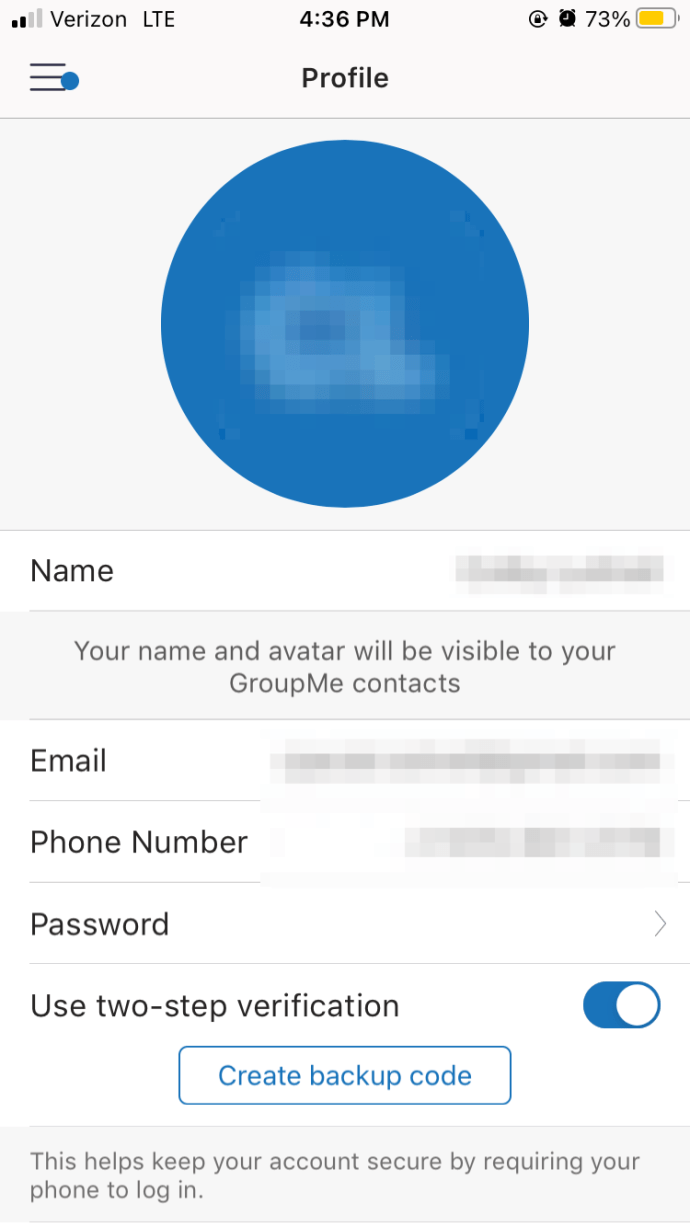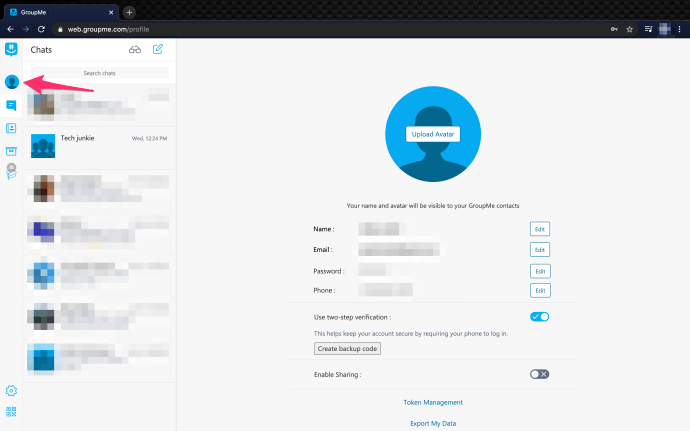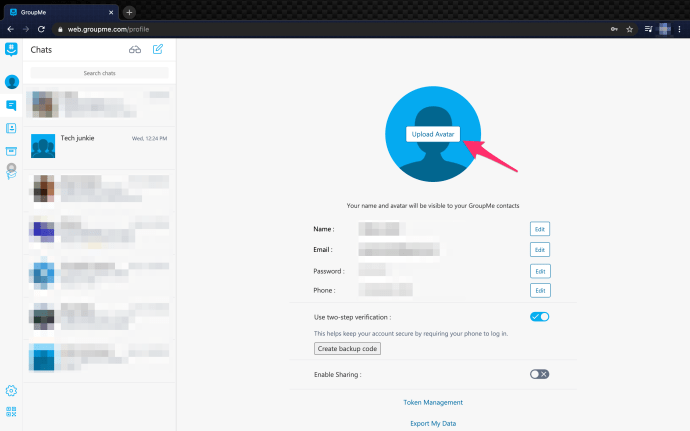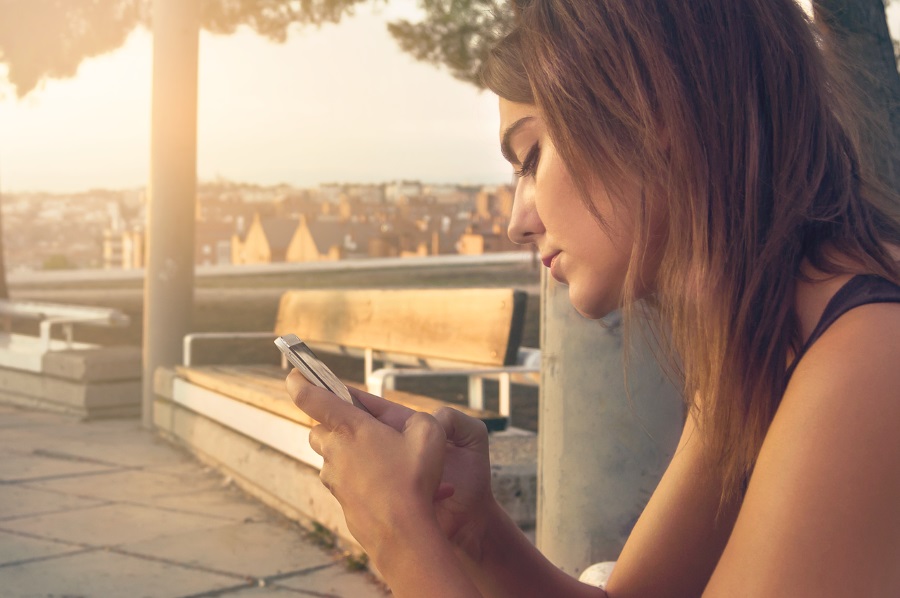Cum să schimbați fotografia de grup în GroupMe
Avatarele de profil sau de grup de pe GroupMe te ajută să fii remarcat. Dar asta nu înseamnă neapărat că vei dori să păstrezi aceeași fotografie pentru totdeauna.

Din fericire, vă puteți schimba cu ușurință avatarul de grup dacă întâlniți ceva mai potrivit. În acest articol, vă vom arăta exact cum să schimbați o fotografie de grup GroupMe.
Schimbarea avatarului de grup
Poate doriți să vă schimbați fotografia de grup din mai multe motive. Poate că cineva a părăsit grupul sau un alt membru a găsit o fotografie extraordinară. Din fericire, actualizarea unui avatar de grup este ușoară. Doar urmați acești pași:
- În aplicație, deschideți chatul și atingeți fotografia de grup pe care urmează să o actualizați.
- Odată ce chatul este activ, atingeți avatarul său în colțul din stânga sus al ecranului.
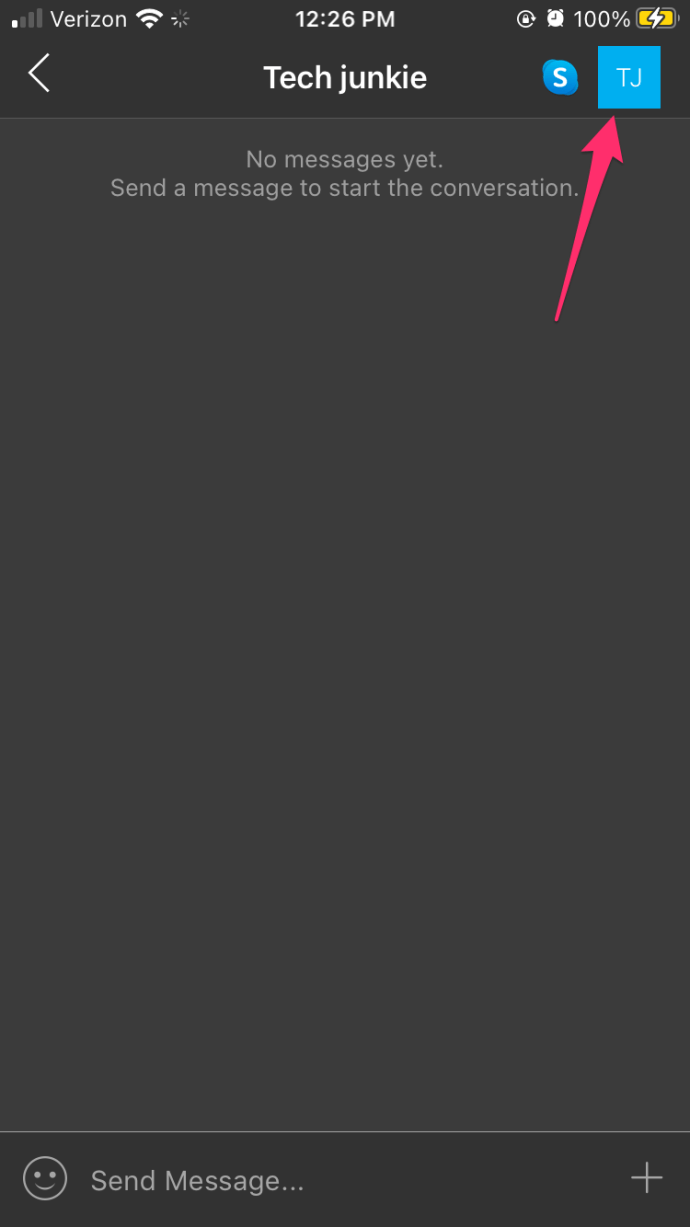
- Derulați în jos în partea de jos a meniului și selectați Setări.
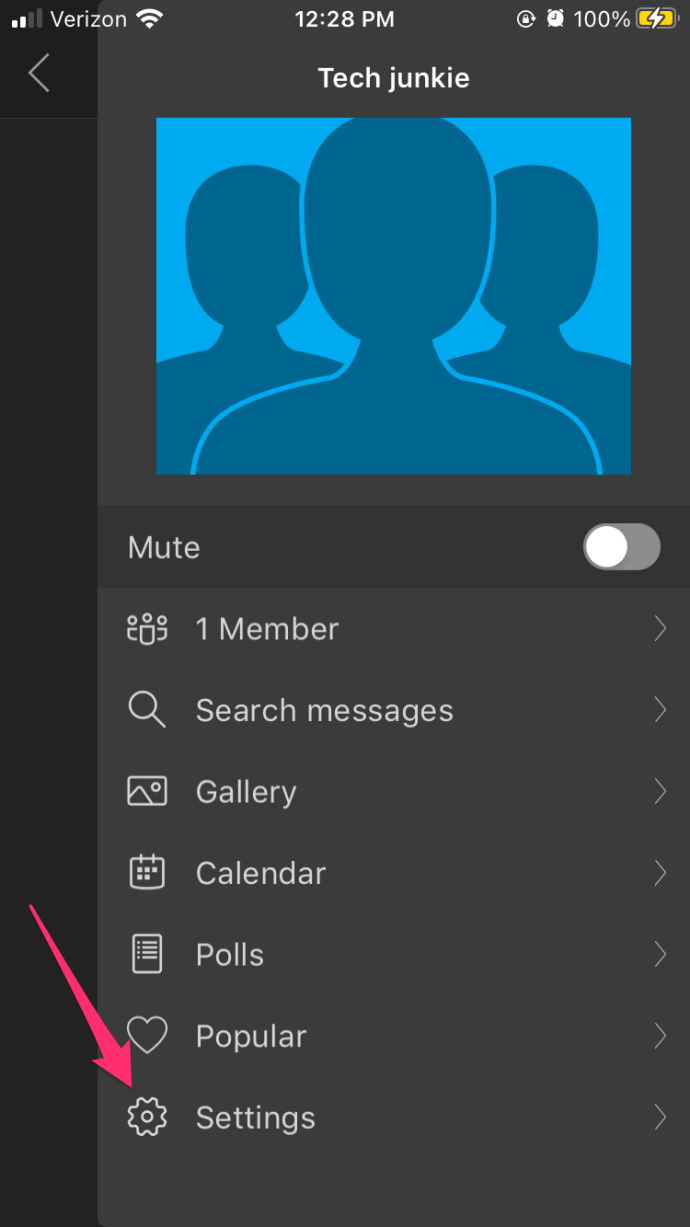
- Selectați Editați grupul în meniul Setări.
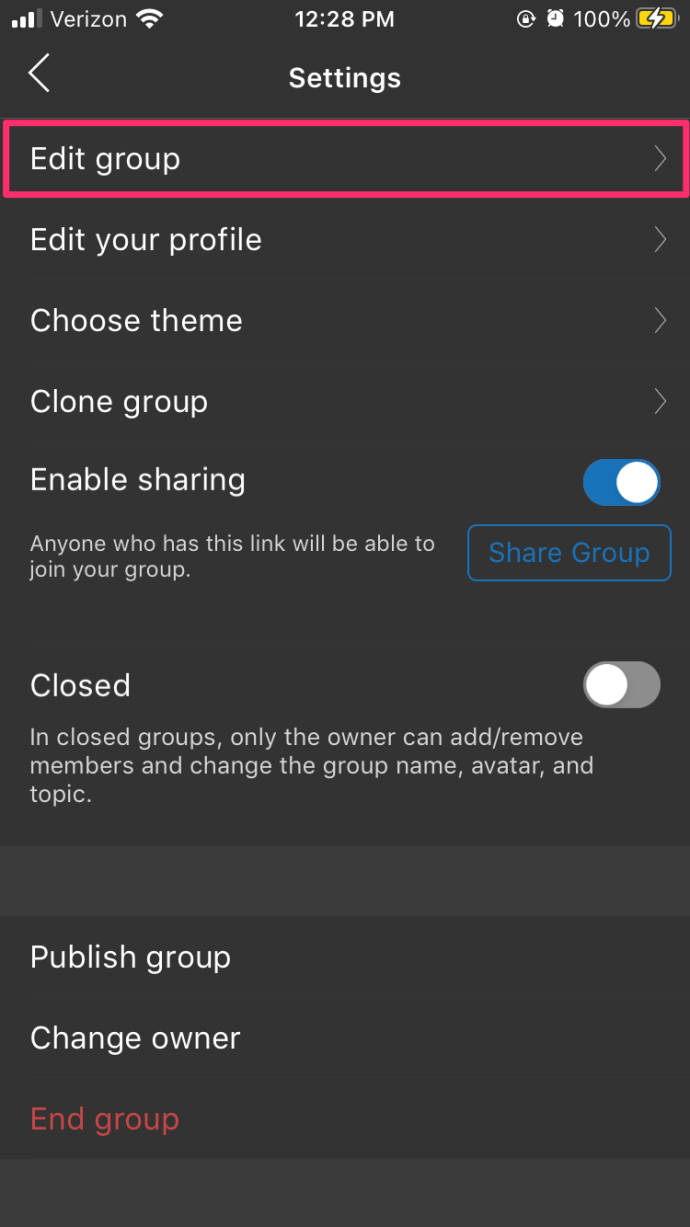
- Atingeți Schimbă avatarul, chiar sub avatarul grupului.
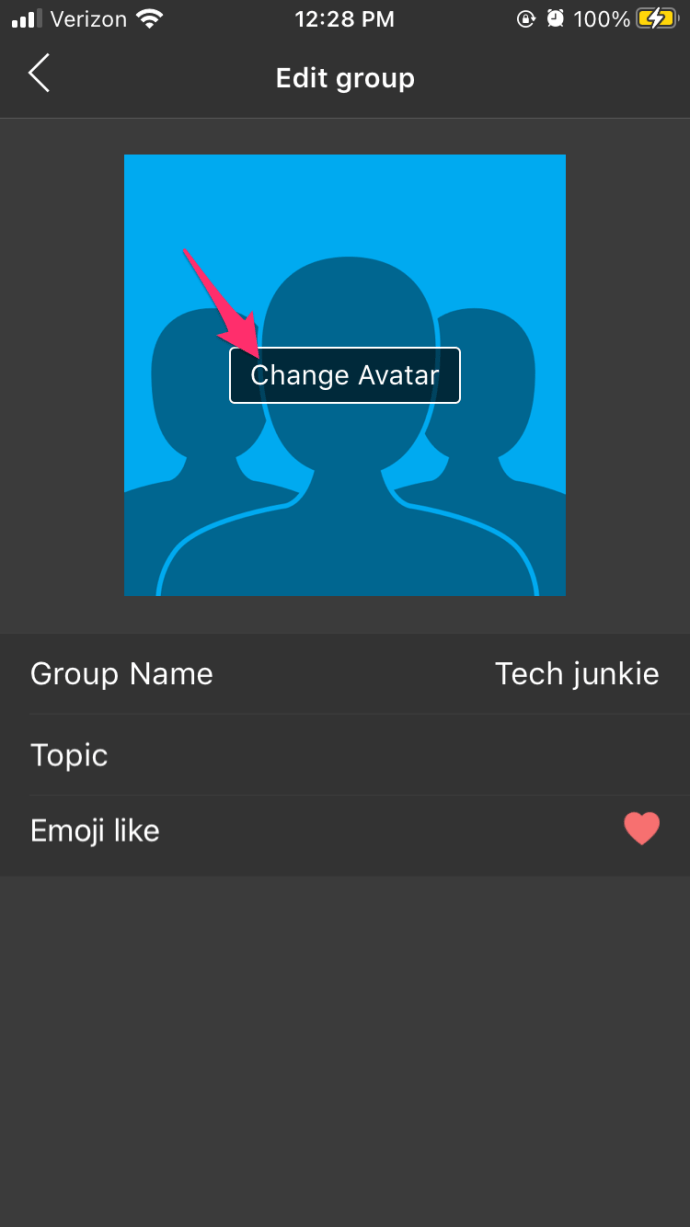
- Alege o altă fotografie care vrei să fie avatarul tău.
- Atingeți Următorul și așteptați ca imaginea să se încarce.
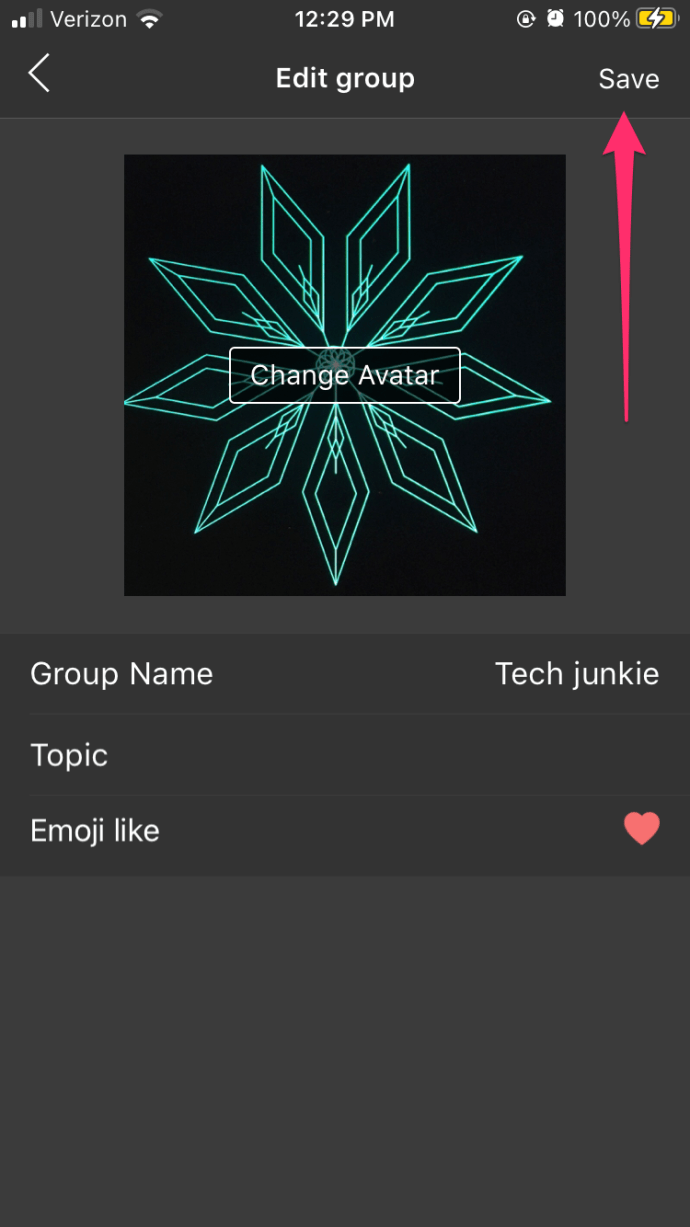
Procesul este exact același pentru versiunea web. Cu toate acestea, schimbarea avatarului ar putea fi mai ușoară, deoarece este posibil să aveți mai multe fotografii pe smartphone decât pe computer.

Imagine sau GIF?
V-ați imaginat vreodată că veți putea folosi GIF-urile ca avatare? Ei bine, acum poți! GroupMe vă permite să setați un GIF ca fotografie de grup. Pentru a face acest lucru, urmați exact aceiași pași ca și pentru imaginea JPEG obișnuită.
- Dacă nu aveți GIF-ul dorit pe dispozitiv, căutați-l și descărcați-l.
- Atingeți avatarul grupului și găsiți Setări.
- Alegeți Editați detaliile grupului și atingeți Modificați.
- Selectați un GIF pe care doriți să îl setați ca avatar.
- Faceți clic pe Următorul.
Rețineți că GIF-urile ar putea să întârzie și să se anime numai atunci când vizualizați imaginile. Când sunteți în modul chat, poate acționa ca o imagine obișnuită. În mod similar, s-ar putea să fie nemișcat atunci când deschideți prima dată chat-ul și animați numai după ce ați dat clic pe el. Dacă găsiți acest lucru ușor incomod, probabil că ar trebui să rămâneți la imaginile JPEG sau PNG.
Schimbarea numelui grupului
Acum că ați schimbat avatarul grupului, este posibil ca numele actual al grupului să nu mai fie potrivit. Din fericire, îl puteți schimba în câțiva pași simpli.
Dacă utilizați Android:
- Deschideți aplicația și faceți clic pe pictograma cu trei linii.
- Deschide Chat-uri, apoi alege un chat de grup.
- Faceți clic pe pictograma cu trei puncte.
- Alegeți Schimbați numele grupului
- Tastați un nume nou și faceți clic pe OK.
Dacă sunteți utilizator iOS:
- Deschideți GroupMe și faceți clic pe chatul pe care doriți să îl editați.
- Faceți clic pe numele său din partea de sus pentru a deschide meniul.
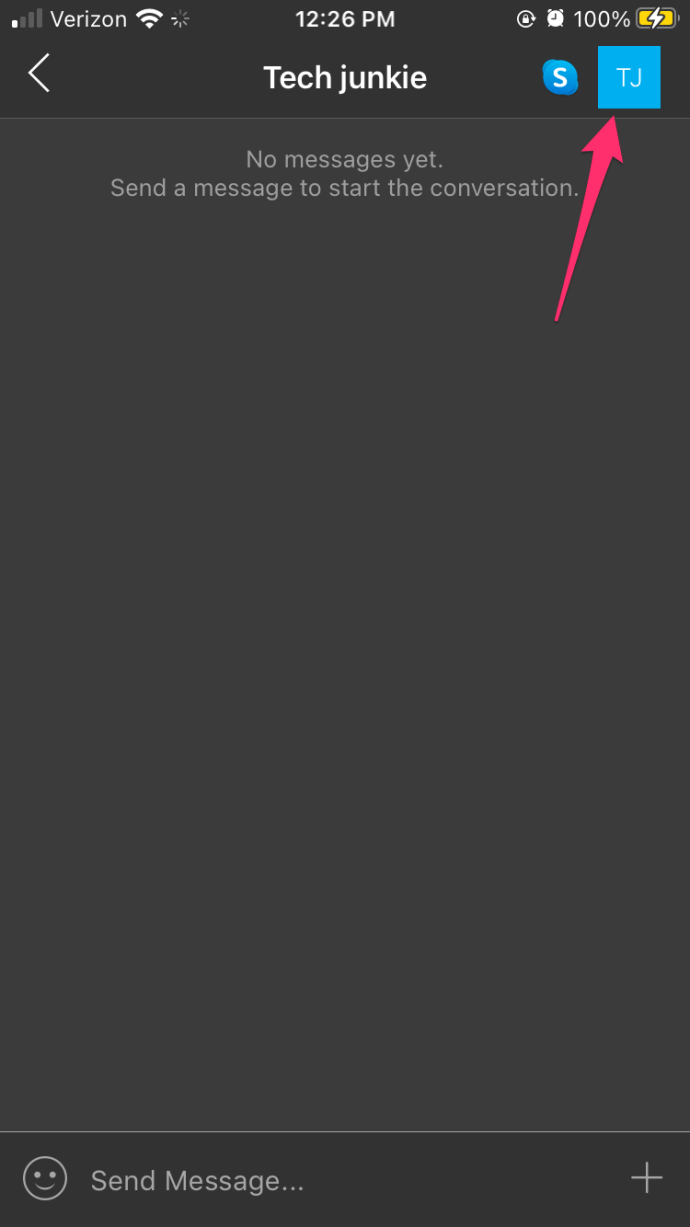
- Alege Setări.
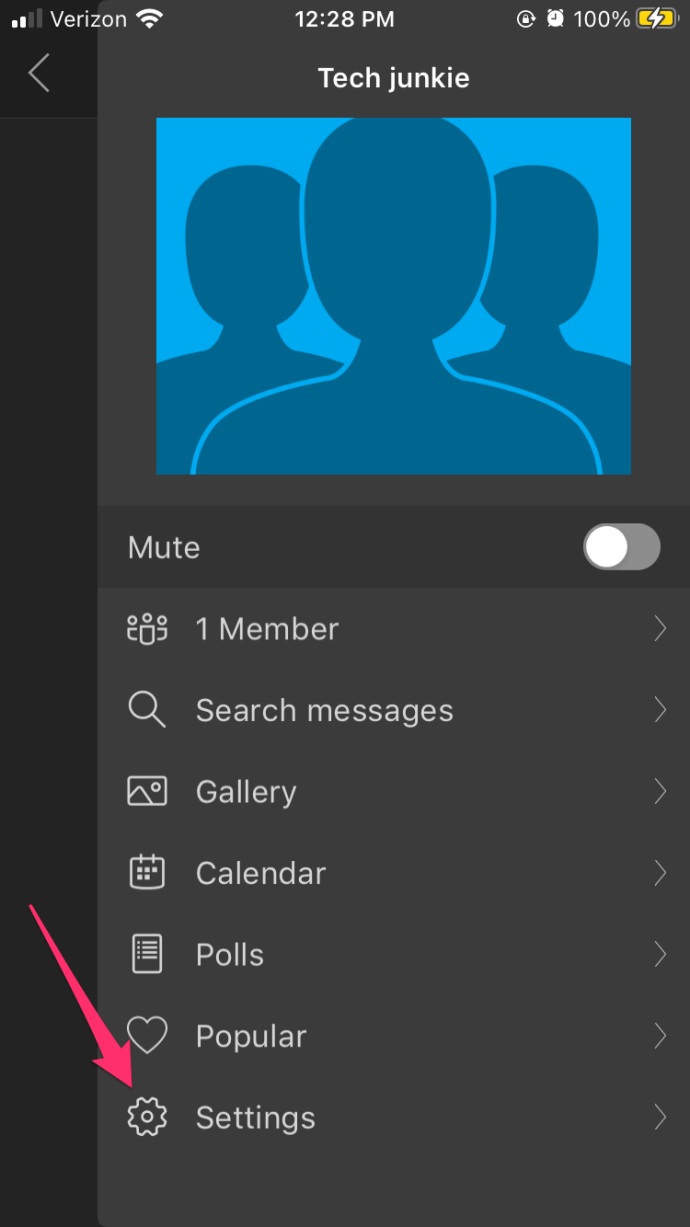
- Alege Editați grupul.
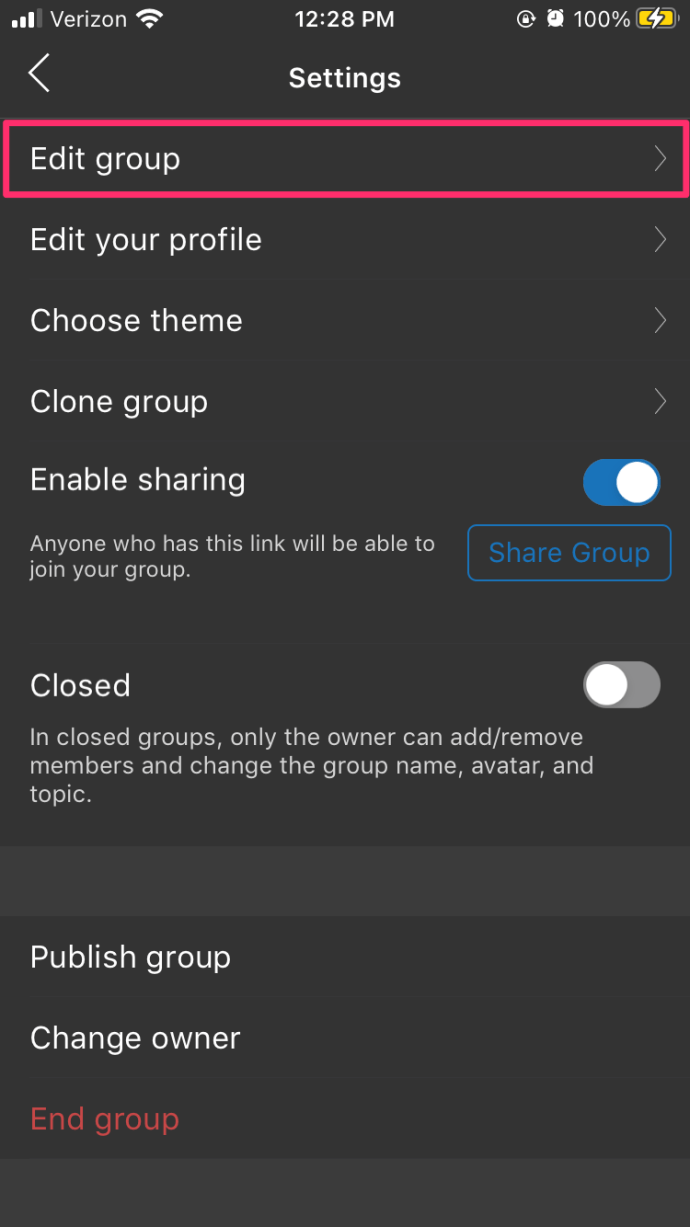
- Introduceți noul nume și atingeți Terminat.
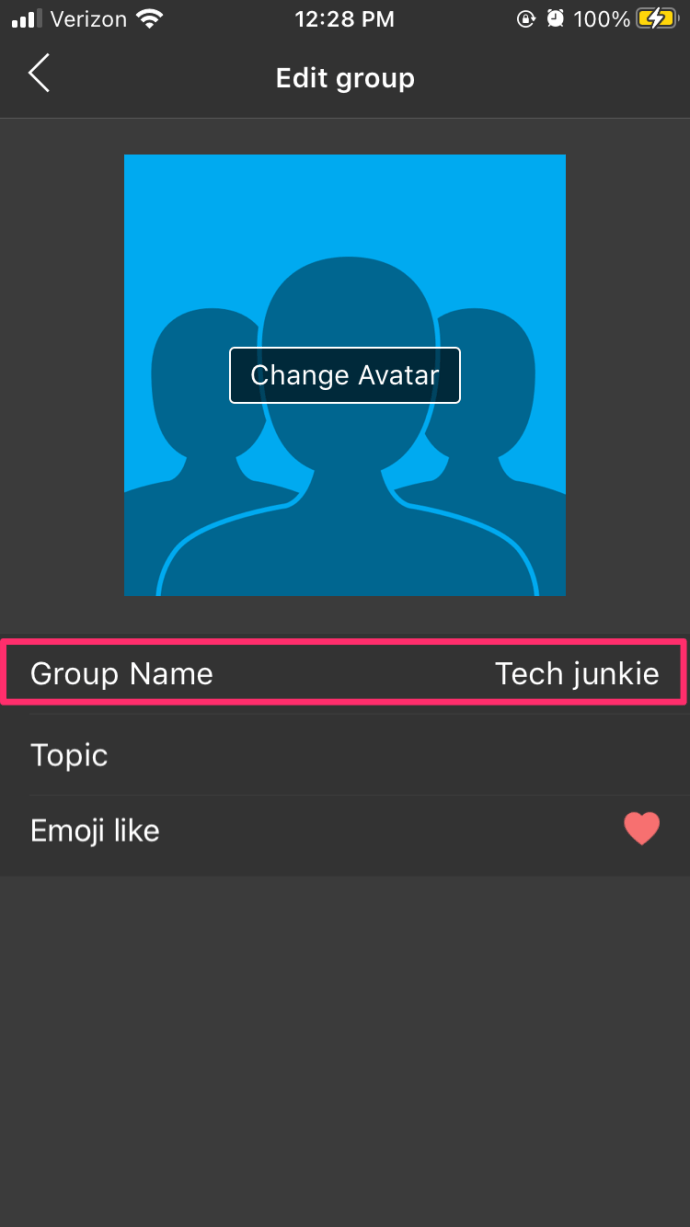
Pentru versiunea web:
- Deschideți browserul web și conectați-vă la contul dvs. GroupMe.
- Găsiți grupul pe care doriți să îl editați și faceți clic pe el.
- Atingeți săgeata în jos de lângă numele chatului în stânga sus pentru a activa un meniu drop-down.
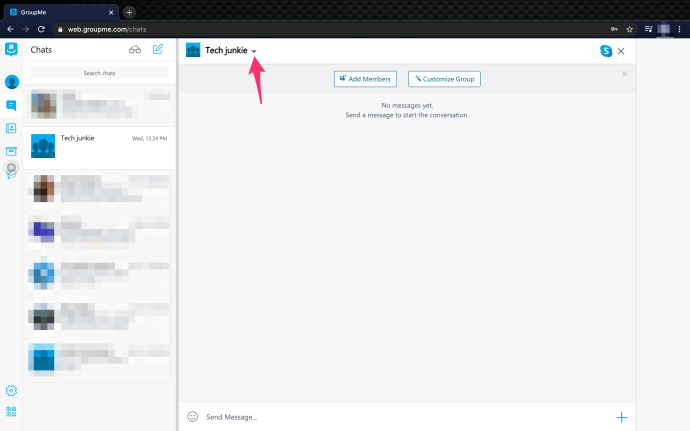
- În meniu, găsiți Setări și faceți clic pe el.
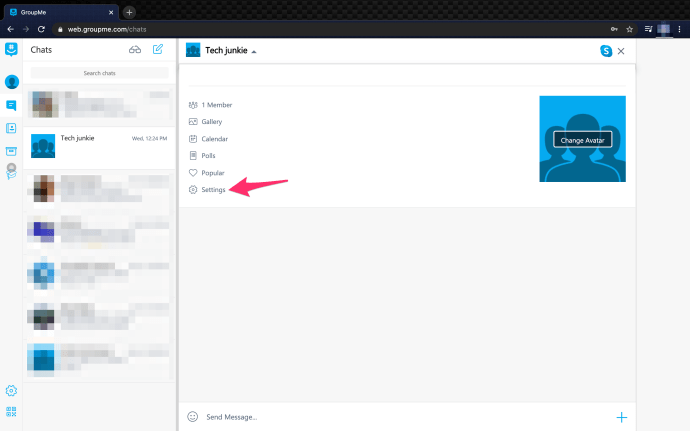
- Click pe Editați | × lângă numele grupului.
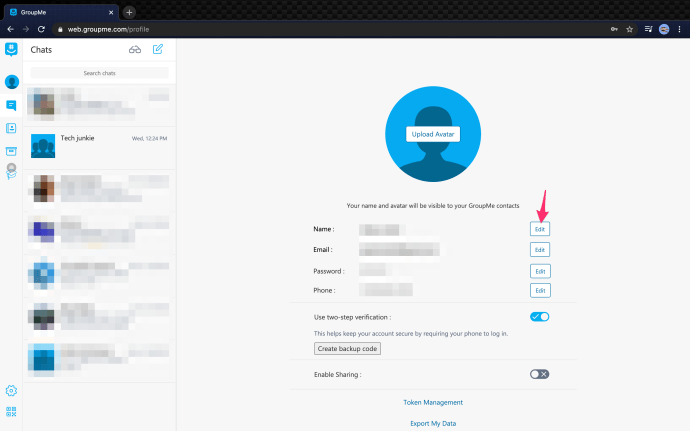
- Faceți clic pe câmpul de text și scrieți un nume nou.
- Faceți clic pe pictograma bifă.
Schimbarea fotografiei de profil
După ce ați actualizat avatarul grupului, poate doriți să vă schimbați propria fotografie de profil.
În versiunea aplicației, ar trebui să:
- Deschideți meniul principal (pare trei linii orizontale).
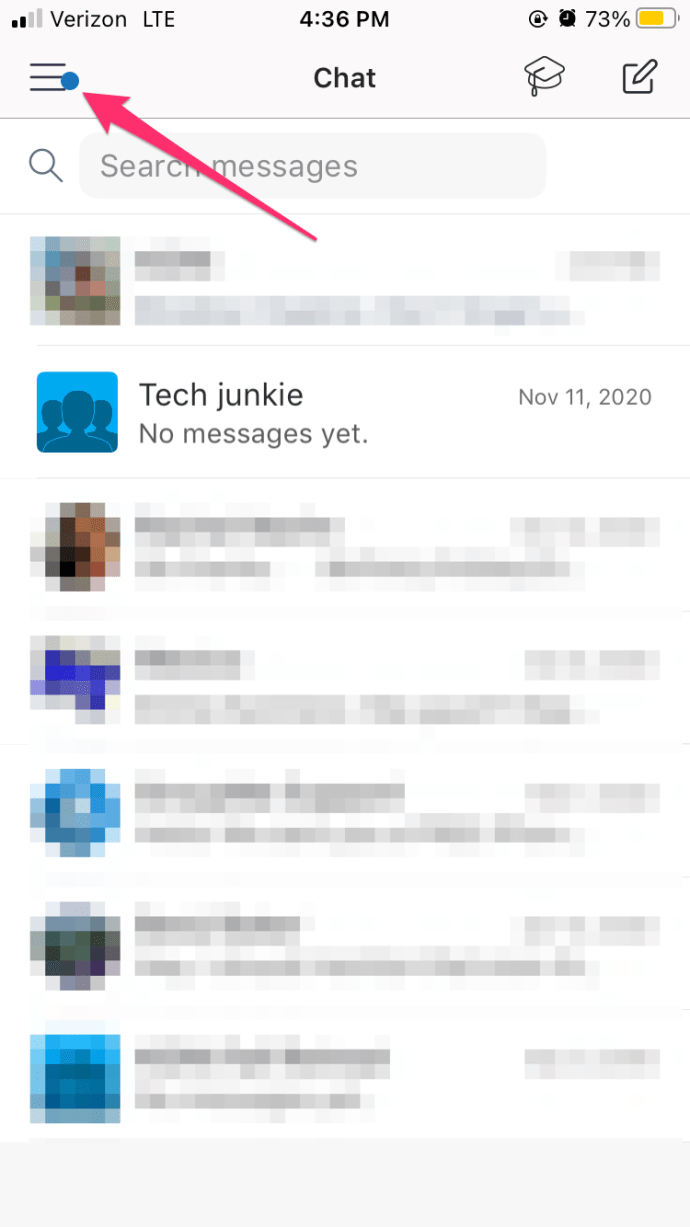
- Faceți clic pe numele dvs. și pe avatarul actual.
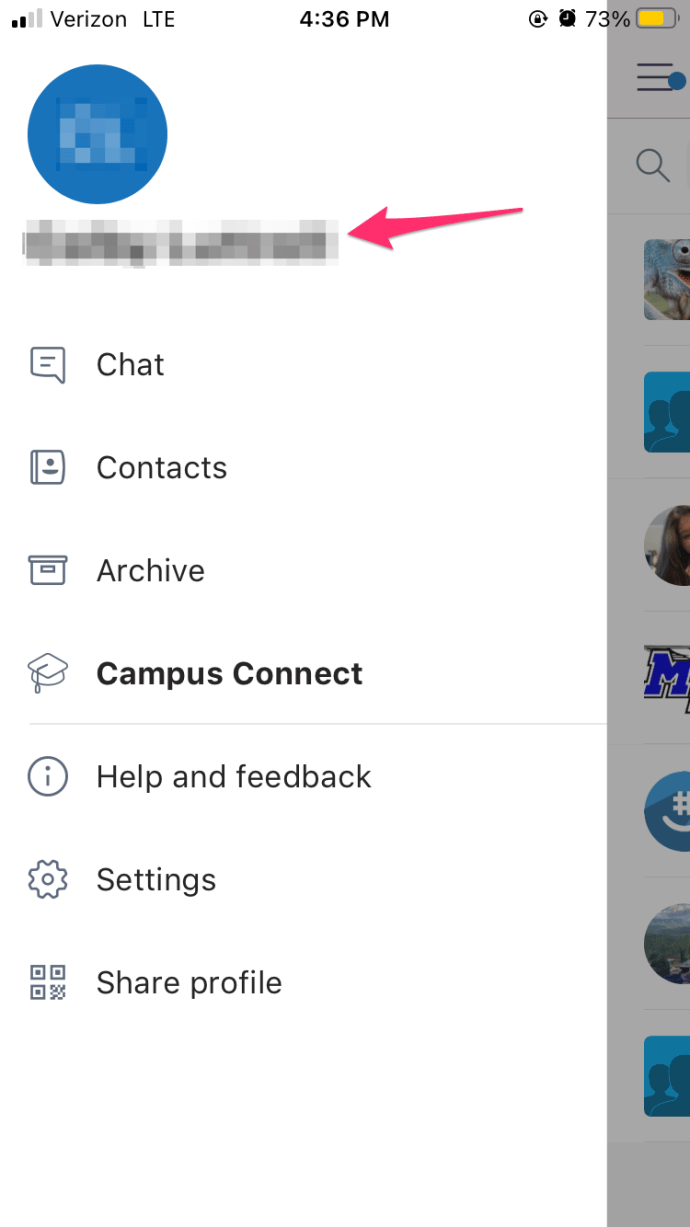
- Alegeți fotografia dvs. curentă de profil.
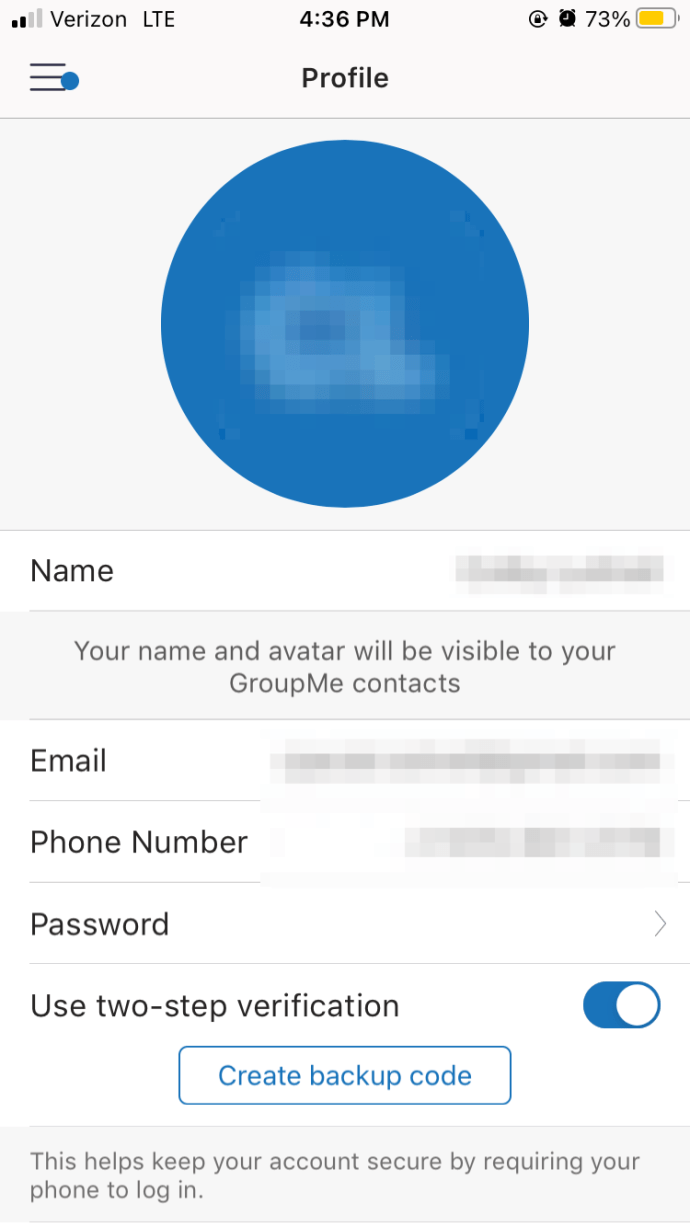
- Faceți o nouă imagine sau încărcați-o pe cea pe care ați salvat-o anterior pe dispozitiv.
Dacă utilizați versiunea web, procedați după cum urmează:
- Faceți clic pe fotografiile actuale de profil pentru a deschide setările profilului.
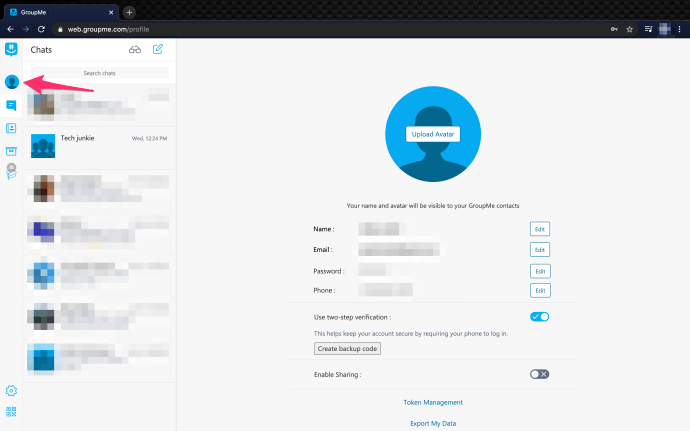
- Plasați cursorul peste fotografie și alegeți Schimbă avatarul.
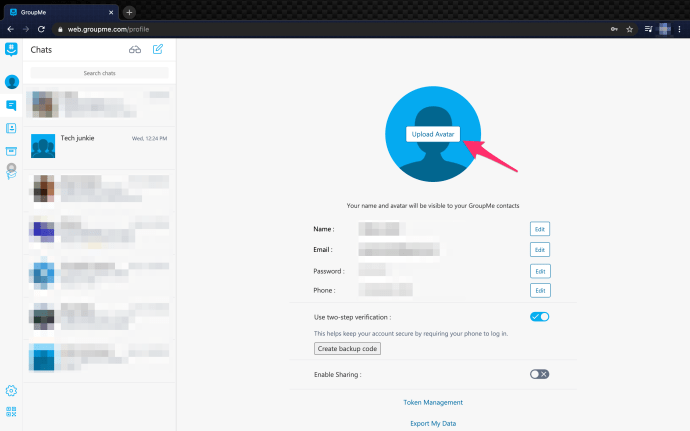
- Alegeți noua imagine și faceți clic pe Deschidere.
- Alegeți OK când apare caseta de confirmare.
Persoanele de contact și membrii grupului nu vor primi nicio notificare că ți-ai schimbat fotografia de profil personală. Cu toate acestea, atunci când schimbați un avatar de grup, toți membrii vor primi un mesaj care spune că ați actualizat fotografia de profil a grupului.
Schimbare în bine
Fotografia de grup și numele pe care le setați atunci când creați grupul nu trebuie să rămână întotdeauna aceleași. Ori de câte ori nu sunteți mulțumit de fotografie, încărcați una nouă. Nu-ți place numele grupului? Schimbați-l, este destul de simplu. Joacă-te și cu porecla și profilul tău.
Ai editat vreodată fotografia grupului tău? Îți schimbi des avatarul? Nu ezitați să vă împărtășiți experiențele în secțiunea de comentarii de mai jos.